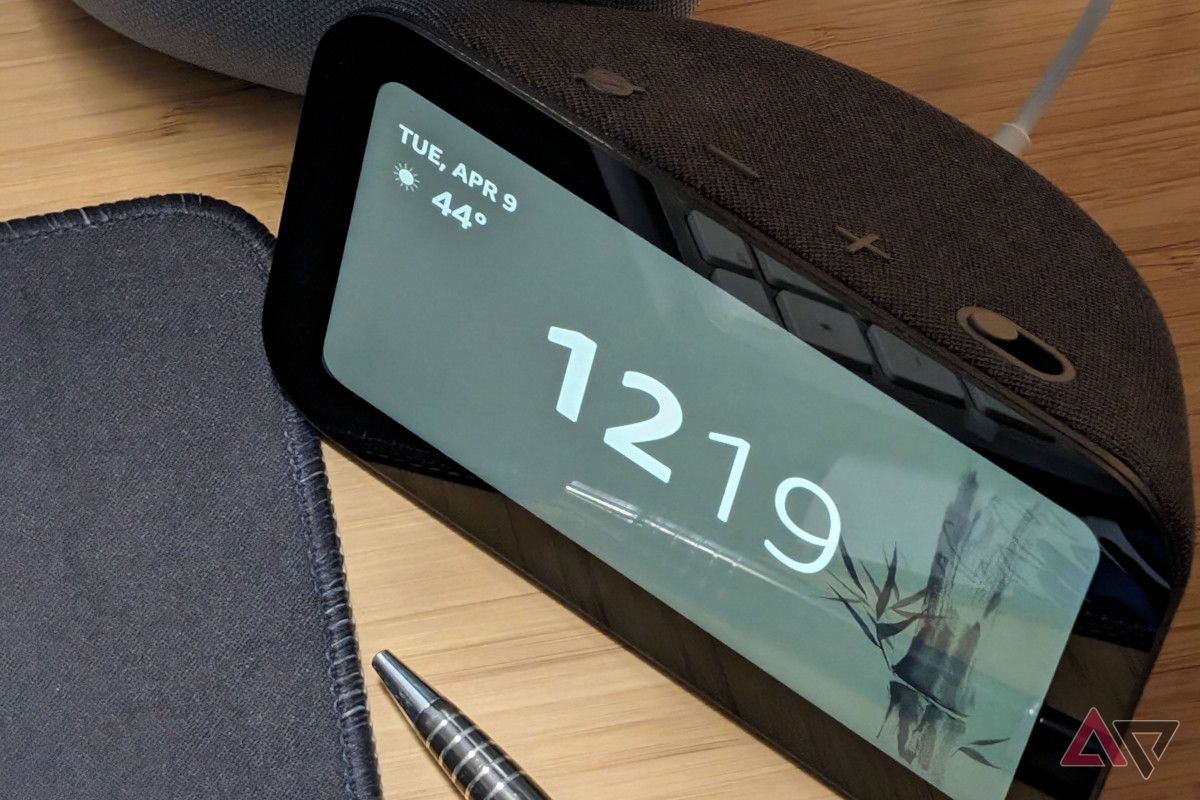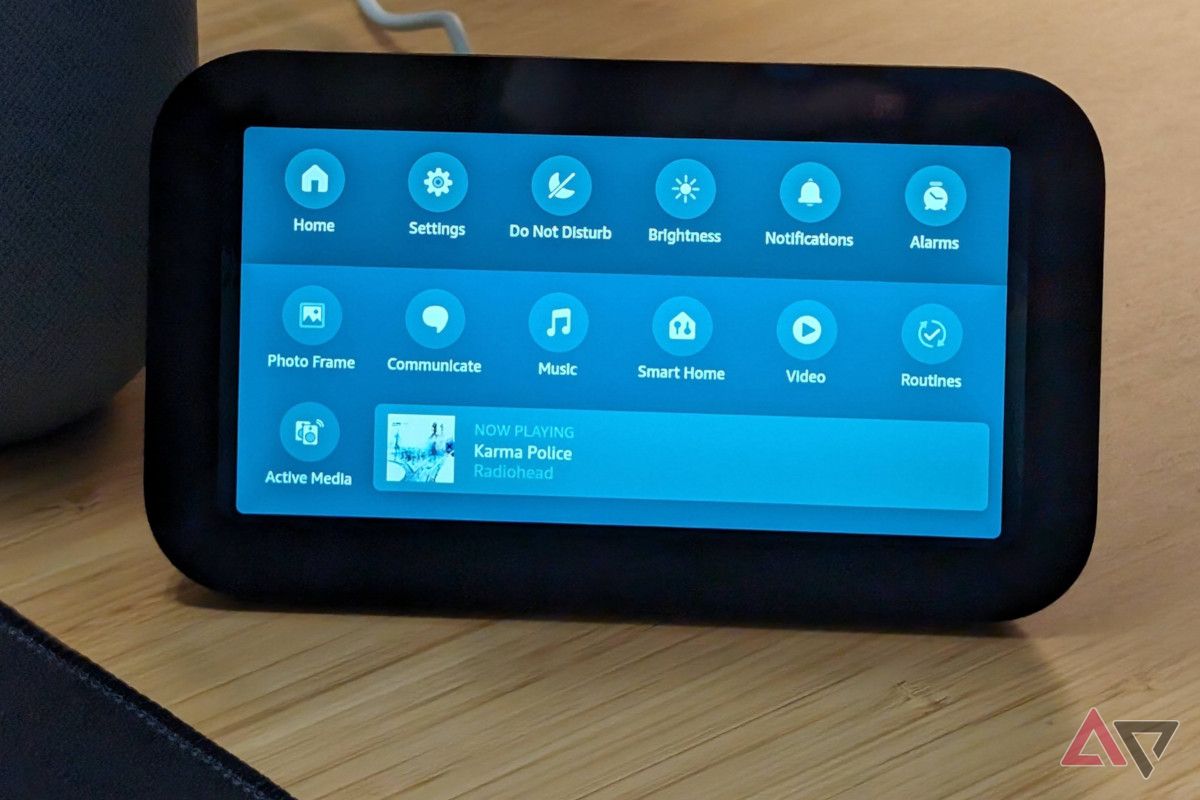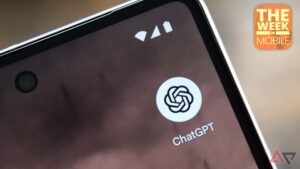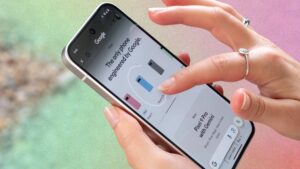O Echo Show da Amazon é mais do que um simples alto-falante com tela. É um display inteligente versátil que você pode usar para fazer chamadas de vídeo, assistir filmes, acessar o feed da sua câmera de segurança, procurar receitas e ler códigos de barras para adicionar produtos à sua lista de compras.
Usar um produto doméstico inteligente pode ser intimidante, quer você compre o Echo Show mais recente para obter a melhor experiência de display inteligente ou opte por um modelo mais antigo. Você pode usar seu dispositivo com facilidade personalizando-o com um plano de fundo que signifique algo para você. Você pode escolher uma foto sua ou de seus entes queridos, um local de férias favorito ou uma imagem aleatória que lhe traga alegria.
Análise do Amazon Echo Show 5 (3ª geração): ótimo conceito, má execução
Boa sorte em usá-lo como um relógio simples
Essas etapas funcionam no Echo Show (1ª geração), Echo Show (2ª geração), Echo Show 8 e Echo Show 10. Se você usar um modelo diferente, as etapas poderão variar. No entanto, a maioria dos dispositivos Echo Show segue um processo semelhante para personalizar o plano de fundo e o conteúdo da tela inicial.
Usando o aplicativo Alexa para alterar o plano de fundo do seu Echo Show
O aplicativo móvel Alexa para iOS e Android é a maneira mais fácil de personalizar seu plano de fundo
Por padrão, o Echo Show exibe fotos selecionadas aleatoriamente em segundo plano. Embora eficiente, isso torna as coisas impessoais. Siga estas etapas para alterar o plano de fundo por meio do aplicativo Amazon Alexa em seu dispositivo móvel:
- Abra o Aplicativo Alexa no seu smartphone ou tablet.
- Selecione o ícone com as três linhas horizontais na barra inferior.
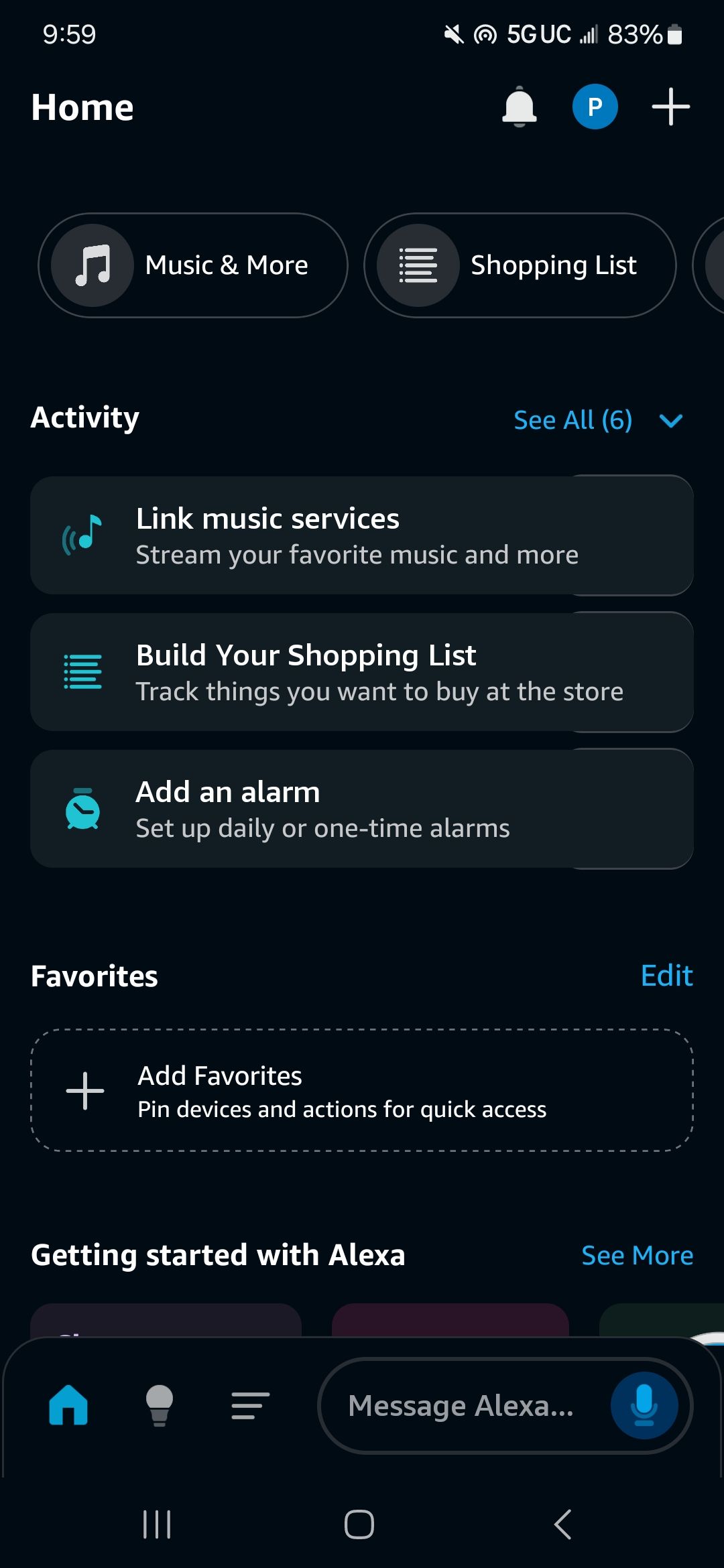
- Tocar Configurações.
- Selecione Configurações do dispositivo.
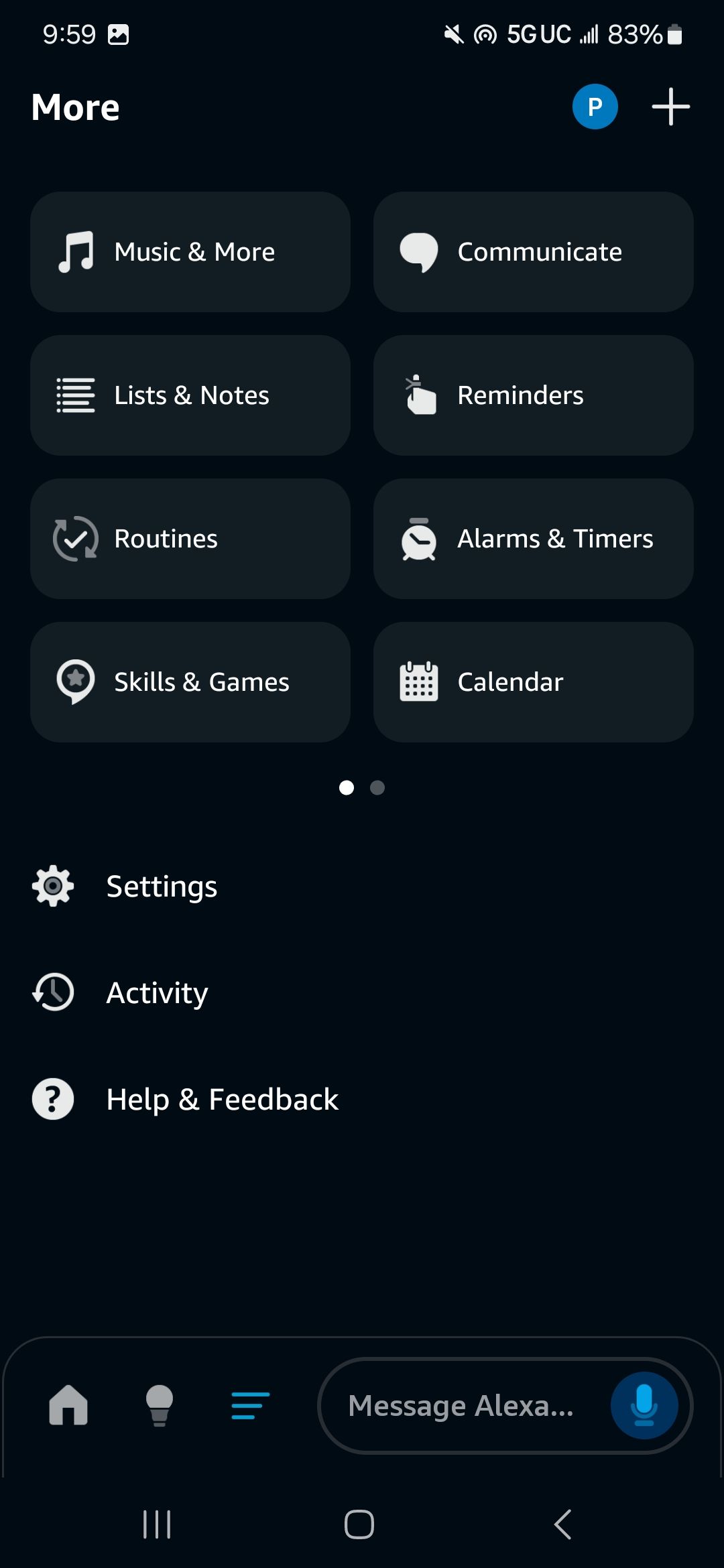
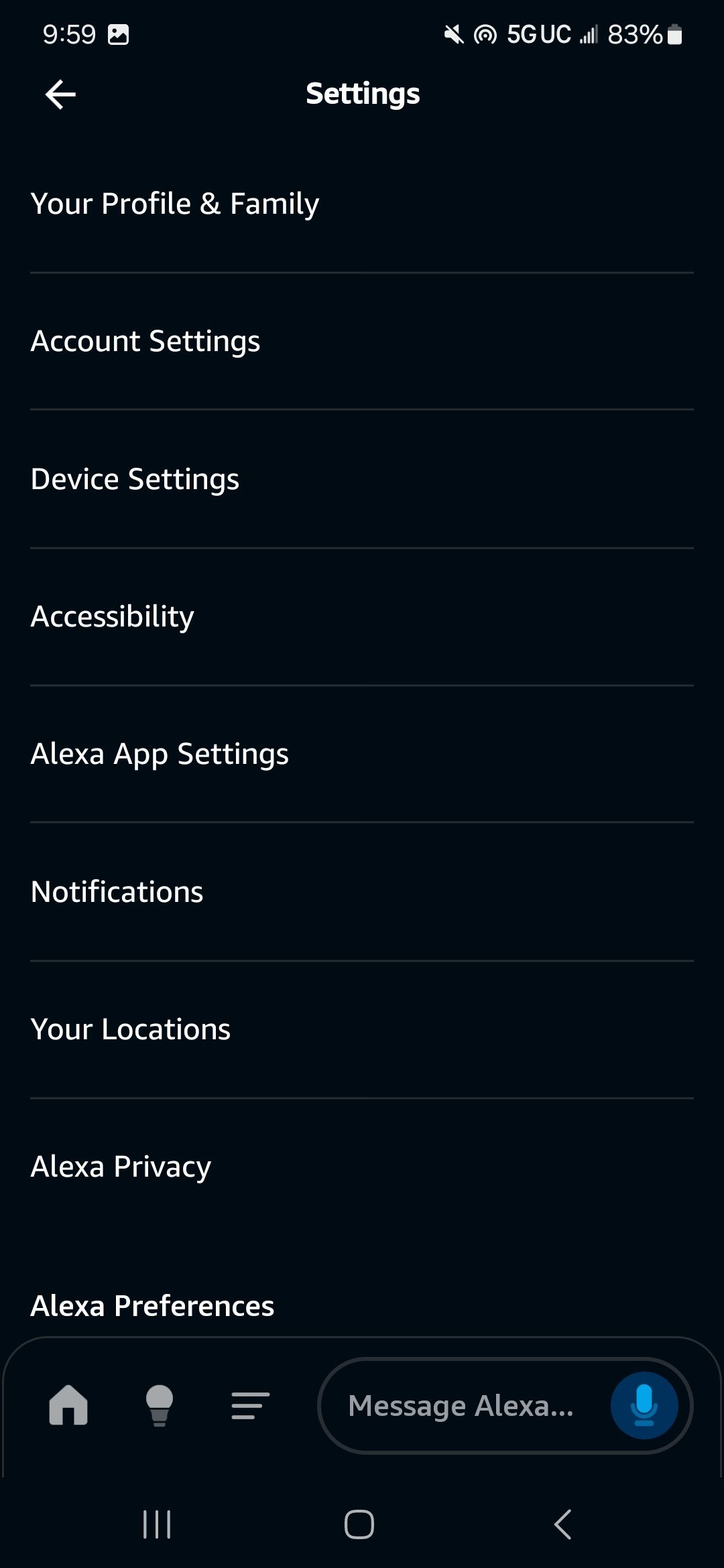
- Escolha o dispositivo Echo Show que deseja personalizar na lista de dispositivos compatíveis com Alexa.
- Localizar Fundo da tela inicial e selecione-o.
- Selecione e carregue uma foto do seu smartphone para usar como plano de fundo no seu dispositivo Echo Show.
Esta é uma maneira fácil de alterar o plano de fundo do seu Echo Show, e a melhor parte é que você pode alterá-lo quantas vezes quiser.
Personalize o plano de fundo do seu Echo Show através do dispositivo
Mude o plano de fundo do seu Echo Show sem pegar o telefone
Você pode personalizar o mostrador do relógio e o plano de fundo do Echo Show por meio do dispositivo. Aqui está o que você fará:
- Deslize de cima para baixo na tela do Echo Show para revelar o menu.
- Escolher Configurações na lista de opções que você vê.
- Selecione Relógio e exibição de fotos.
Navegue pelas opções e escolha um mostrador de relógio e um plano de fundo que atenda às suas preferências. Deixe a opção Tela ociosa desativada para evitar uma tela escura quando o Echo Show estiver ocioso.
Você pode personalizar o conteúdo da tela inicial do seu Echo Show usando as configurações na tela do dispositivo. Você dirá o comando de voz “Vá para configurações” ou deslizará de cima para baixo na tela e escolherá Configurações das opções que você vê. Em seguida, toque em Conteúdo inicial.
Para cada opção que você vê, seja previsão do tempo, atualizações de notícias, notificações ou eventos futuros, ative ou desative o botão para personalizar o conteúdo que deseja ver na tela inicial.

Relacionado
Como usar os recursos de privacidade do Amazon Echo
Não deixe Alexa ficar muito esperta
Adicione vários usuários para melhor personalização
Se você mora com família ou tem outros colegas de casa, configure um perfil para cada usuário no seu Echo Show. Dessa forma, cada pessoa pode personalizar o dispositivo e torná-lo seu adicionando suas fotos ou fundos divertidos. Eles também podem alterar o conteúdo inicial se o que veem na tela não for útil. Se você tem filhos menores de 12 anos morando no mesmo teto que você, configure perfis para eles com controles parentais ativados para garantir uma experiência adequada à idade.